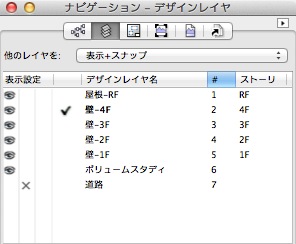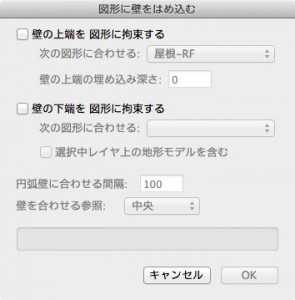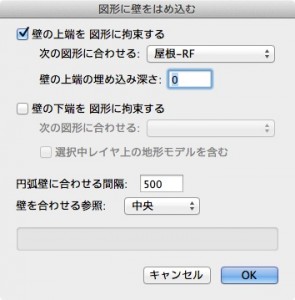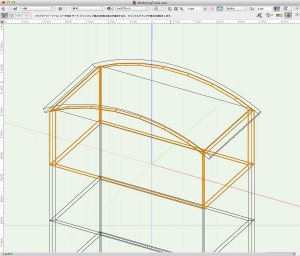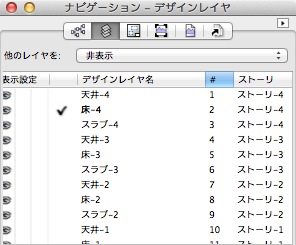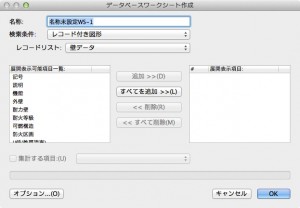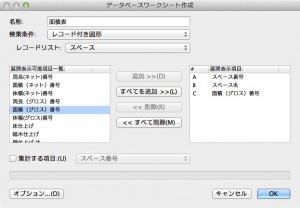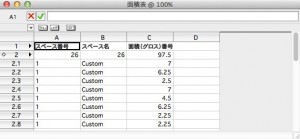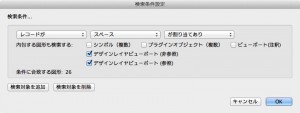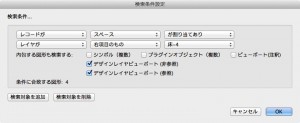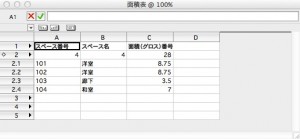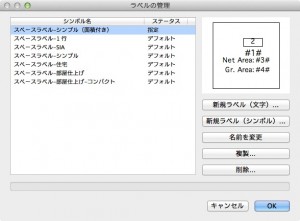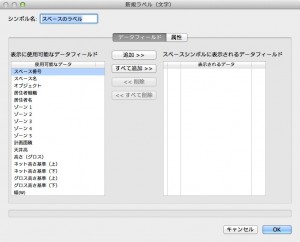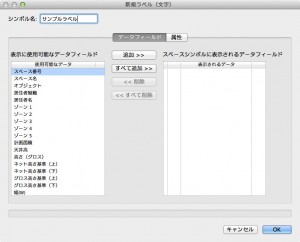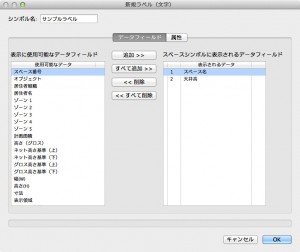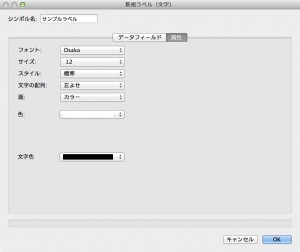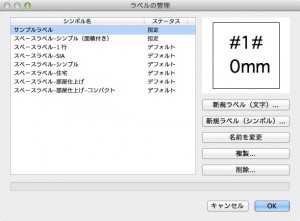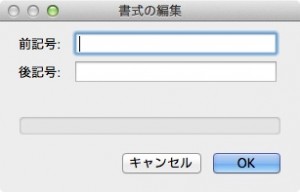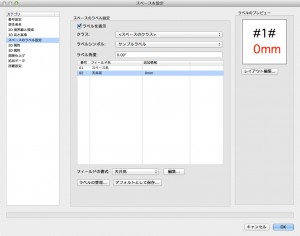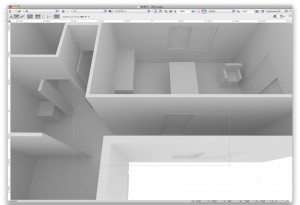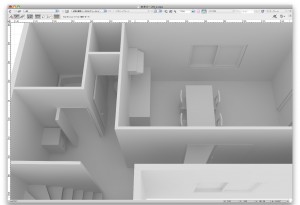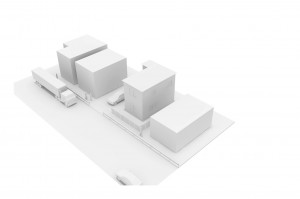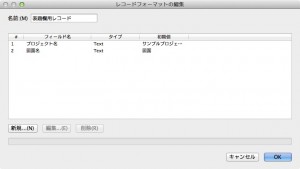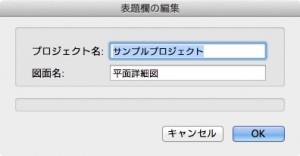先週金曜日に木造BIMツールの無償提供を始めましたが、ダウンロードしていただけましたでしょうか?
今後も機能強化を図っていきますが、あわせてどんな感じで開発しているか、時間のあるときにアップしていきたいと思います。
Vectorworks お知らせ
木造BIMツールを提供開始
Vectorworks お知らせ
【予告】Architect 2015対応 木造BIMツール無償提供
2015年1月16日より、
BIMlogにてArchitect 2015対応の木造BIMツールを無償提供します。
(Architect、Designerをお持ちの方がお使いいただけます)
ダウンロード場所などは追ってお知らせします。
“【予告】Architect 2015対応 木造BIMツール無償提供” の続きを読む
Vectorworks お知らせ
Build Live Japan 2014 にてVectorworkユーザーグループが審査員特別賞を受賞!
9月1日〜5日にかけて「Build Live Japan 2014(BLJ)」が開催されました。
10月23日のArchiFuture 2014にて審査結果が発表され、「沖縄Vectorworks BIMユーザーグループ(沖縄UG)」が審査員特別賞を受賞しました。また、IAI日本からはコラボレーション賞を受賞しました。
“Build Live Japan 2014 にてVectorworkユーザーグループが審査員特別賞を受賞!” の続きを読む
ミニツール
【アップデート】文字列を連結 コマンド
6月18日に提供を開始した「文字列を連結」コマンドですが、
水平方向の場合は、左から順に結合したいとのご要望がありましたので
仕様を追加し、アップデートしました。
こちらからダウンロードし、ご利用ください。
Architect解説講座
第13回「便利なモデリングツール」
13-4. 図形に壁をはめ込む
壁オブジェクトは、ピークポイントを追加することで、自由な高さの壁を作成することができます。ただ、複雑な形状に合わせて手作業で合わせていくことは面倒な作業です。ここでは、オブジェクトに合わせて壁の高さを変更するコマンドを試してみましょう。
1. アクティブレイヤを「壁-4F」に変更します。
2. レイヤ上の壁をすべて選択し、建築・土木メニュー>図形に壁をはめ込むを選択します図形に壁をはめ込むダイアログが表示されます。
3. 以下のようにパラメータを設定し、OK ボタンをクリックします。
- 壁の上端を図形に拘束する:有効
- 次の図形に合わせる:屋根-RF
- 壁の上端の埋め込み深さ:0
- 壁の下端を図形に拘束する:無効
- 円弧壁に合わせる間隔:500
- 壁を合わせる参照:中央
4. 指定したレイヤの図形に上端が合うように、壁の高さが調整されます。
このコマンドを使うと、複雑な形状の屋根に壁を合わせるのが簡単になります。ここでは上端だけを合わせましたが、下端も有効にすると、壁の上下を3Dモデルに合わせて高さを調整できます。階段状の空間の壁などが簡単に作成できます。
Architect は、Fundamentals よりも楽をしながらモデリングができるツールやコマンドが搭載されています。こういった機能を使うことで、素早く3Dモデルを作成することができます。
ミニツール
文字列を連結 コマンド
DXFやJWWなどの外部ファイルを取り込むと、文字列がバラバラになってしまう場合があります。
このプラグインは、選択した文字列を1つの文字列に連結するコマンドです。連結する際に、改行を含むか含めないかの設定をすることができます。
Architect解説講座
第12回「スペースの作成と集計」
12.5.2 データベース検索
先ほどは手入力で集計用のワークシートを作成しましたが、Architectにはこれを自動化する便利なコマンドがあります。
1. アクティブレイヤは「床-4」のまま作業します。
1. ツールメニュー>レポート>データベース検索を選択します。データベースワークシート作成ダイアログが表示されます。
2. 各パラメータを以下のように設定します。
- 名称:面積表
- 検索条件:レコード付き図形
- レコードリスト:スペース
- 展開表示項目:スペース番号、スペース名、面積(グロス)番号
3. OK ボタンをクリックすると、ワークシートが作成されます。ただ、すべてのレイヤを対象にして集計しているため、レイヤ「床-4」以外のスペースも含まれています。
4. 2行目の見出し部分を右クリックし、コンテキストメニューから条件編集を選択します。検索条件設定ダイアログが表示されます。
5. 検索対象を追加ボタンをクリックし、2つ目の条件を以下のように設定します。
- 2つ目の条件:「レイヤが」「右項目のもの」「床-4」
6. OK ボタンをクリックすると、レイヤ「床-4」のスペースだけが集計されたワークシートになります。
ワークシートの細かい使い方はVectorworksのヘルプを参考にしてください。
ここで紹介したデータベース検索コマンドは、パラメータを持つオブジェクトであれば何でもワークシートにまとめることができます。
スペース以外にも試してみてください。
Architect解説講座
第11回「スペースの設定」
11.6.2 ラベルのカスタマイズ(文字のみ)
文字だけのスペースラベルを作成してみます。文字だけのスペースラベルは、ダイアログの中だけで作成していくことができます。
1. ラベルの管理ボタンをクリックします。ラベルの管理ダイアログが表示されます。
2. 新規ラベル(文字)ボタンをクリックします。新規ラベル(文字)ダイアログが表示されます。
3. シンボル名に「サンプルラベル」と入力します。
4. データフィールドタブで、以下の項目を選択し追加ボタンをクリックして、表示されるデータに追加します。
- スペース名
- 天井高
5. ここでは特に設定しませんが、属性タブでフォントやスタイル、配列などを設定することができます。
6. OK ボタンをクリックすると、ラベルの管理ダイアログに新しいラベルが追加されます。
7. ラベルの管理ダイアログで、先ほどの「サンプルラベル」が選択されていることを確認し、OK ボタンをクリックします。
8. フィールド一覧の「02 天井高」を選択し、フィールド書式の編集ボタンをクリックします。書式の編集ダイアログが表示されます。
9. 後記号に「mm」と入力し、OK ボタンをクリックします。
これで、スペース名と天井高を表示するスペールラベルが作成されます。また、天井高には後記号として高さの単位を表す「mm」が追加されます。寸法や面積のパラメータであれば、ファイルメニュー>書類設定>単位で単位表示にチェックを入れることも可能ですが、寸法線では単位を表示せず、こういったラベルは単位を表示させたい場合などで使うことができます。
Vectorworks
2次元ユーザーに贈る、3次元モデルの作成-第3回
■終わりに
さあ、いかがでしたでしょうか?
全くはじめて3次元を使ってみたという方、難しかったですか?
思ったより簡単、でももう少しCGらしくしたいし、内観も作り込みたいなぁ、とお感じでしょうか?
いろいろな感想をお持ちと思います。
内観も欲しいなあ、という方は白モデルのインテリア配置はそれほど難しくありません。
キッチンカウンターなどは柱状体、階段は板状の柱状体を高さを変えて配置するだけでもいいです。
ベランダに手摺が欲しくなったりしたら、柱状体の組み合わせで作成できます。
挑戦してみてください。基本は今回の連載と同じです。
でも、もっともっと簡単な方法があるんですよ。
それはですね、Vectorworks ArchitectやDesignerには、階段、手摺、キッチン設備、窓、ドアなど、3次元のパーツがたっぷり入ったライブラリが付くからです。
どんなライブラリかは、カタログPDFをダウンロードしてみたり、当社のwebにあるArchitectやDesignerの紹介ページなどを見てみてくださいね。
室内用だけではなく、屋外用のエクステリアもたくさん収録されてますよ。
キッチンテーブルセット、レンジフード、手摺付きの階段やユニットバス、便器、ドラム式洗濯機などのライブラリ素材を使ってレンダリングしたのが下図です。
ガレージには入らないあの車も、実はライブラリに入っていたりします…
Fundamentalsの3次元モデルの作成は簡単です。ぜひお試しください。
この連載で3次元モデルに興味が湧いた、もっといろいろやってみたい、と思った方はこのポータルサイトにある「Architect解説講座」や「BIM実践講座」に挑戦してみてくださいね。
全3回、お付き合いいただきありがとうございました。
お知らせ
テンプレートファイルダウンロードの不具合は復旧いたしました。
昨日より、各種連載記事からテンプレートファイルのダウンロードができない状態となっておりましたが、本日11時45分に復旧いたしました。
ご不便をお掛けいたし、誠に申し訳ございませんでした。
Vectorworks
2次元ユーザーに贈る、3次元モデルの作成-第2回
四角形を選択した状態のまま加工メニュー>変換>3D多角形に変換を選択してください。
これで、ドアと同じようにさきほどの四角形は、高さをもつ枠になりました。
図形を選択状態のまま加工メニュー>シンボル登録を選択してください。
名前は玄関ドア、ダイアログの挿入点を次にクリックする点としてください。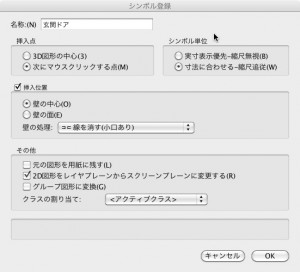
ダイアログ下にあるその他項目の元の図形を用紙に残すのチェックは外しておいてください。
ダイアログを閉じたあと、四角形の下部中央を挿入点としてクリックします。
挿入点をクリックすると、作図したドアがシンボル登録されます。
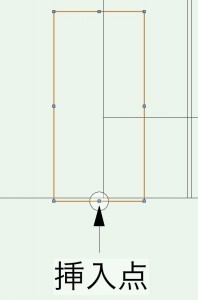
次図を参考に1Fにドアを配置してみてください。
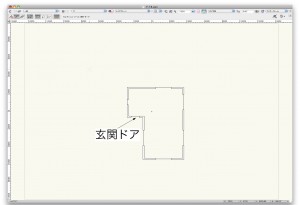
配置が終ったらモデル作成は完成です!
今回はここまでです。
次回はいよいよ最終回。
全体をパース表示にします。
建物以外の情景についても触れます。お楽しみに。
Vectorworks
2次元ユーザーに贈る、3次元モデルの作成-第1回
Architect解説講座
第10回「図面枠と表題欄」
お知らせ
【お詫び】本日の連載について
本日、掲載予定だったArchitect解説講座ですが、都合により来週に変更させていただきます。
誠に申し訳ございませんが、何卒、宜しくお願いいたします。